Det kan være frustrerende når du ikke får logget inn på Spotify-kontoen din, selv om du er sikker på at passordet er korrekt. Dette skaper forvirring, særlig når appen plutselig nekter deg tilgang. Men det er ingen grunn til bekymring! I denne artikkelen utforsker vi de vanligste årsakene til dette problemet og gir deg praktiske løsninger som kan hjelpe deg med å logge inn på Spotify igjen med det korrekte passordet.
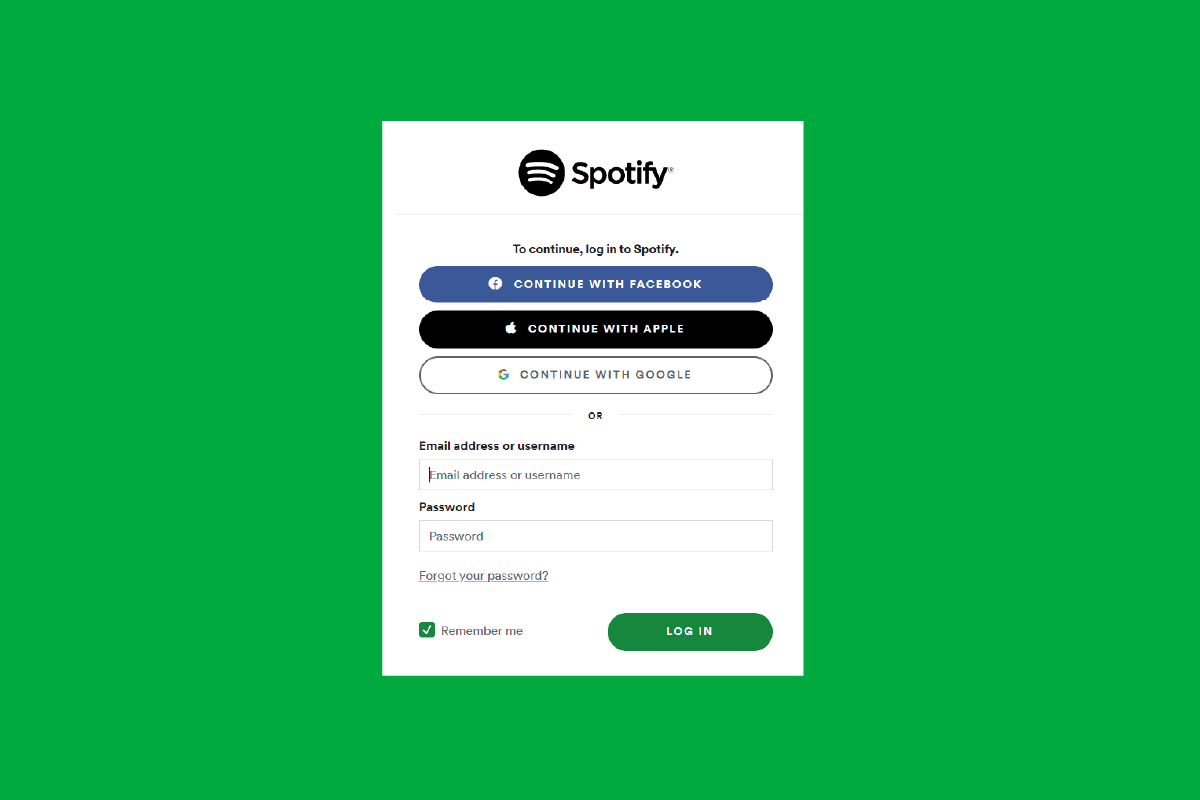
Løsninger for å fikse «Kan ikke logge på Spotify med riktig passord»
Her er noen vanlige grunner til at du kan oppleve problemer med å logge inn på Spotify:
- Feil påloggingsinformasjon: Det er mulig at du har skrevet inn feil brukernavn eller passord.
- Høy trafikk: Overbelastning av serverne kan oppstå når mange brukere prøver å logge inn samtidig.
- Dårlig nettverkstilkobling: En ustabil internettforbindelse kan hindre innlogging.
- Konto brukt fra en annen lokasjon: Hvis du bruker kontoen din fra et uvanlig sted, kan dette utløse en sikkerhetskontroll.
- Virus eller feil på enheten: Problemer med enheten din kan føre til at appen ikke fungerer som den skal.
- Deaktivert konto: Hvis du har brutt Spotifys regler, kan kontoen din være deaktivert.
- Serverproblemer: Interne problemer hos Spotify kan forhindre innlogging.
- Skadede data: Korrupte informasjonskapsler eller bufret data på enheten din kan også være en årsak.
Metode 1: Dobbeltsjekk påloggingsinformasjonen
Av og til kan det skje at du taster feil brukernavn eller passord uten å være klar over det. Forsikre deg om at du har skrevet inn riktig informasjon før du prøver igjen. Hvis du oppdager at du har gjort en feil, korriger dette og prøv å logge inn på nytt.
Metode 2: Tilbakestill Spotify-passordet
Hvis du fortsatt ikke får logget inn, eller om du har glemt brukernavn eller passord, kan du tilbakestille passordet. Følg disse trinnene:
Alternativ I: På Mac
1. Besøk Spotifys side for tilbakestilling av passord.
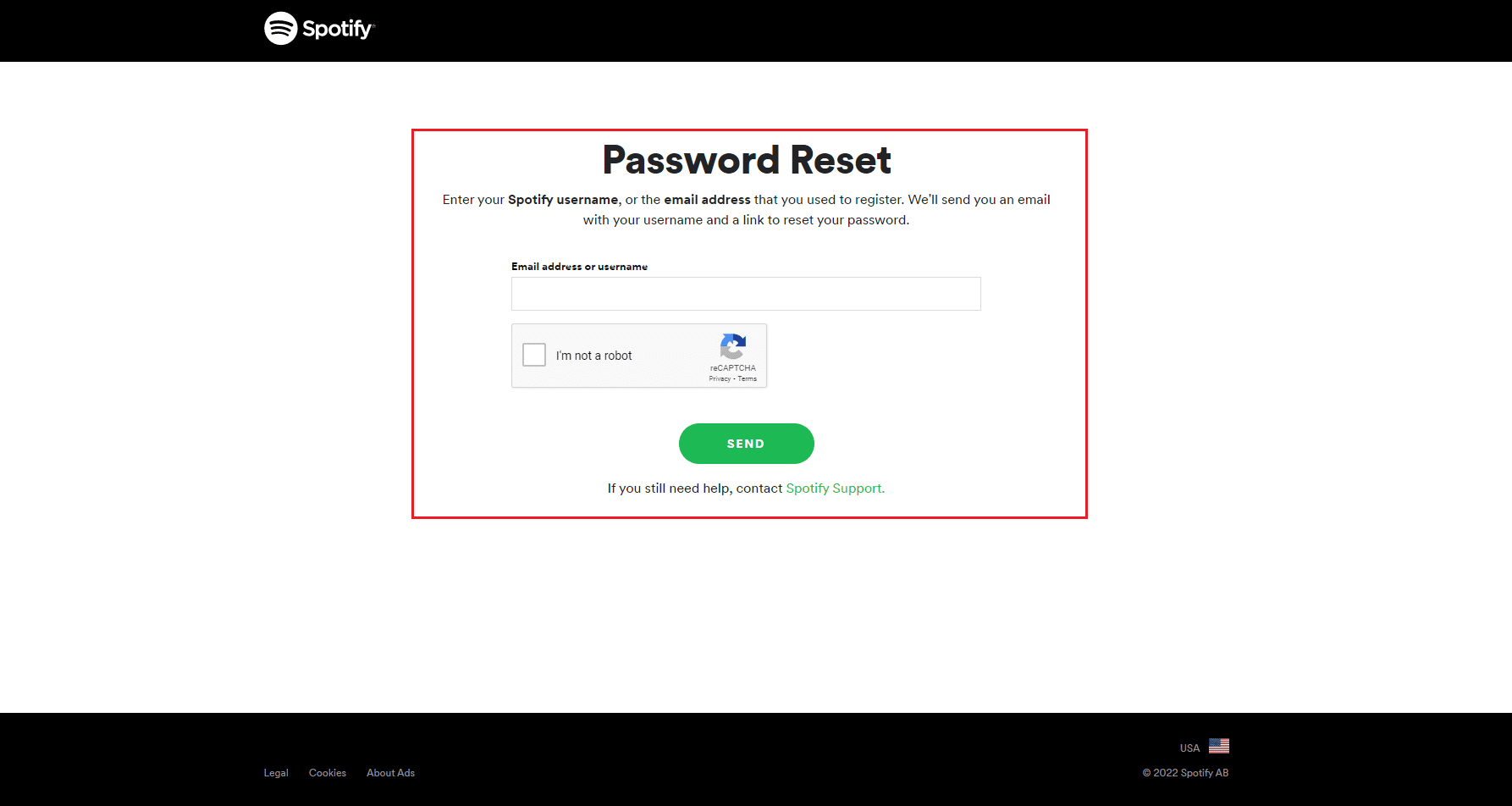
2. Skriv inn e-postadressen eller brukernavnet som er knyttet til Spotify-kontoen din.
3. Trykk på SEND-knappen.
Alternativ II: På iOS
1. På Spotifys innloggingsskjerm, klikk på «Logg inn uten passord».
2. Skriv inn e-postadressen eller brukernavnet ditt.
3. Klikk på «Få lenke».
4. Spotify sender deg en e-post med en lenke du kan bruke for å logge inn. Klikk på «GÅ TIL SPOTIFY» i e-posten.
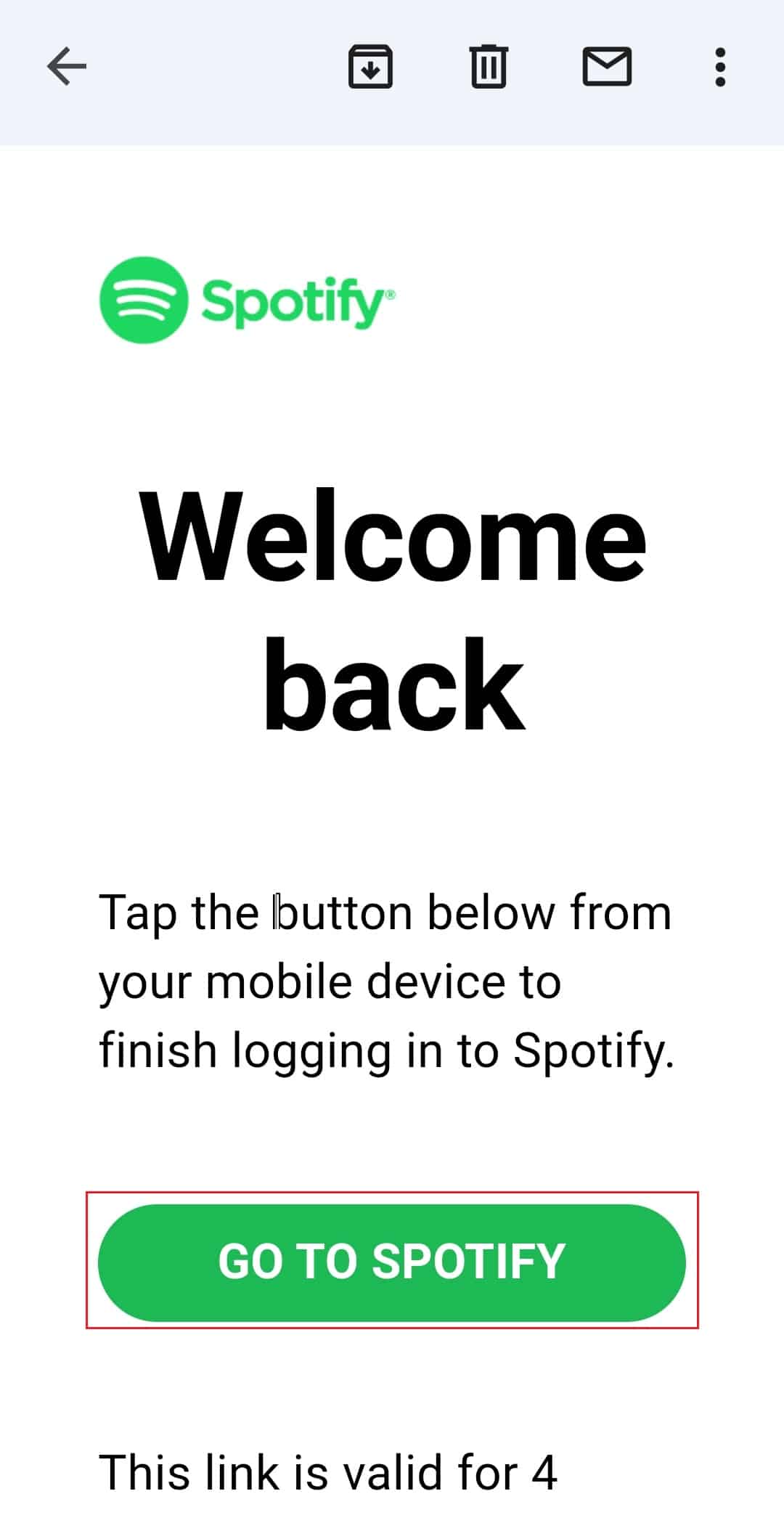
Metode 3: Omstart av enheten
Systemfeil eller skadelig programvare kan føre til at Spotify-appen ikke fungerer som den skal. Å starte enheten på nytt kan frigjøre RAM og løse problemer. Slik gjør du det:
Alternativ I: På iOS
1. Trykk og hold inne volum opp- eller ned-knappen samtidig med sideknappen.
2. Hold knappene inne til du ser glidebryteren for å slå av.
3. Dra den røde og hvite strømikonet fra venstre til høyre for å slå av iPhonen.
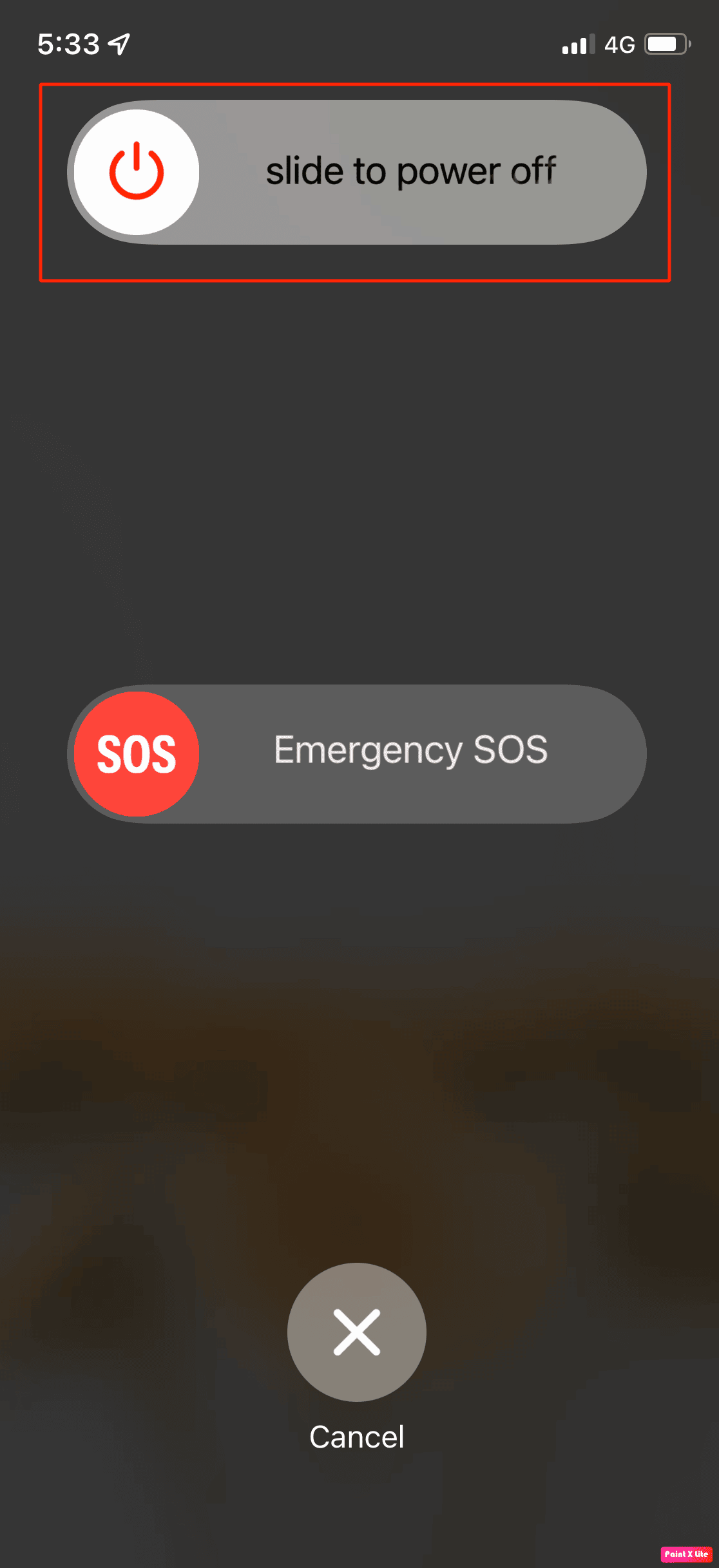
4. Vent i 60 sekunder til iPhonen er helt slått av.
5. Trykk og hold inne sideknappen til Apple-logoen vises. iPhonen starter opp igjen.
Alternativ II: På Mac
1. Klikk på Apple-menyen og velg «Start på nytt».
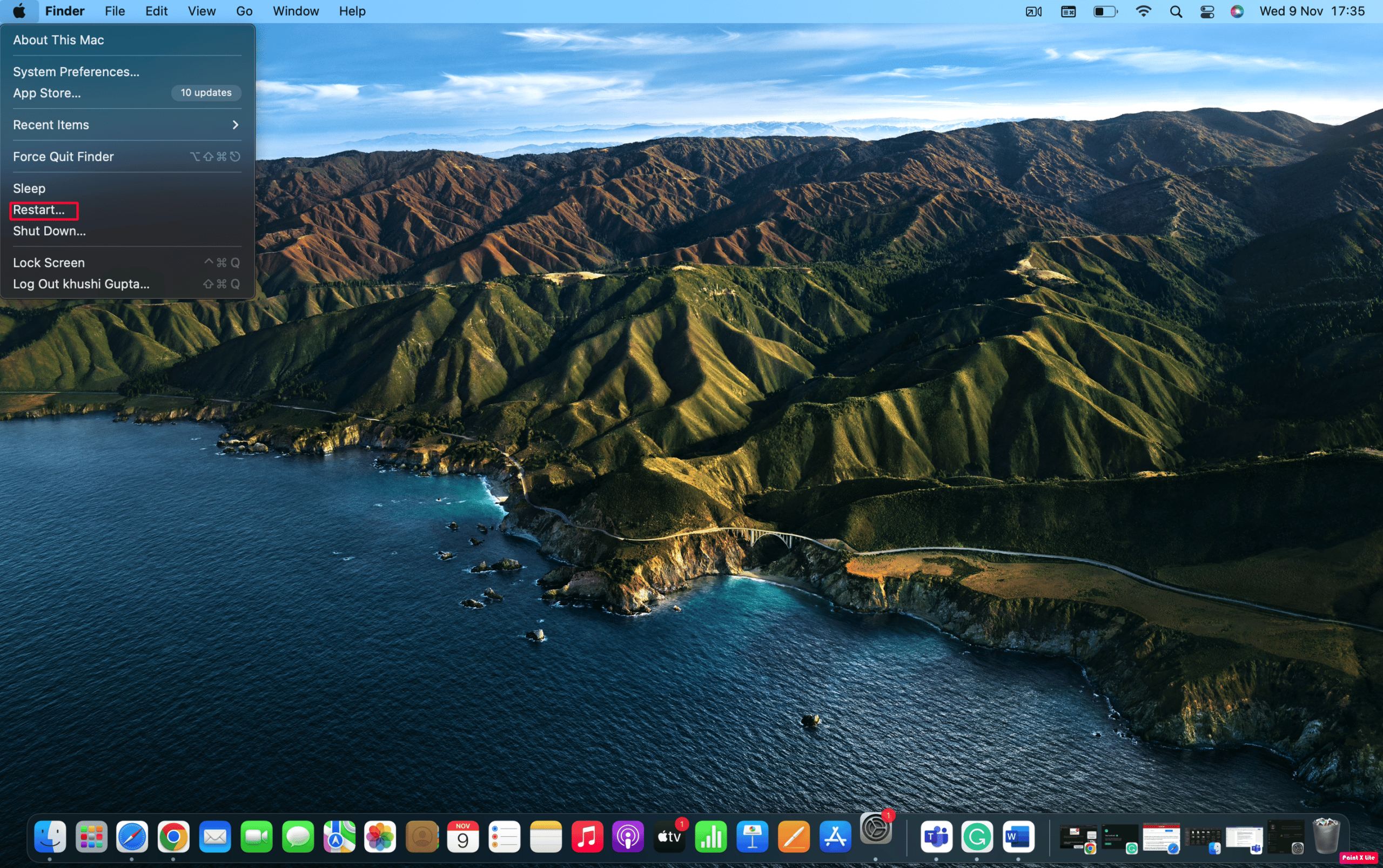
Metode 4: Start Spotify-appen på nytt
Du kan prøve å lukke og starte Spotify-appen på nytt for å løse eventuelle feil.
Metode 5: Oppdater Spotify-appen
Spotify gir jevnlig ut oppdateringer som forbedrer ytelsen og retter opp feil. Sørg for at du har den nyeste versjonen. Slik oppdaterer du:
Alternativ I: På iOS
1. Åpne App Store.
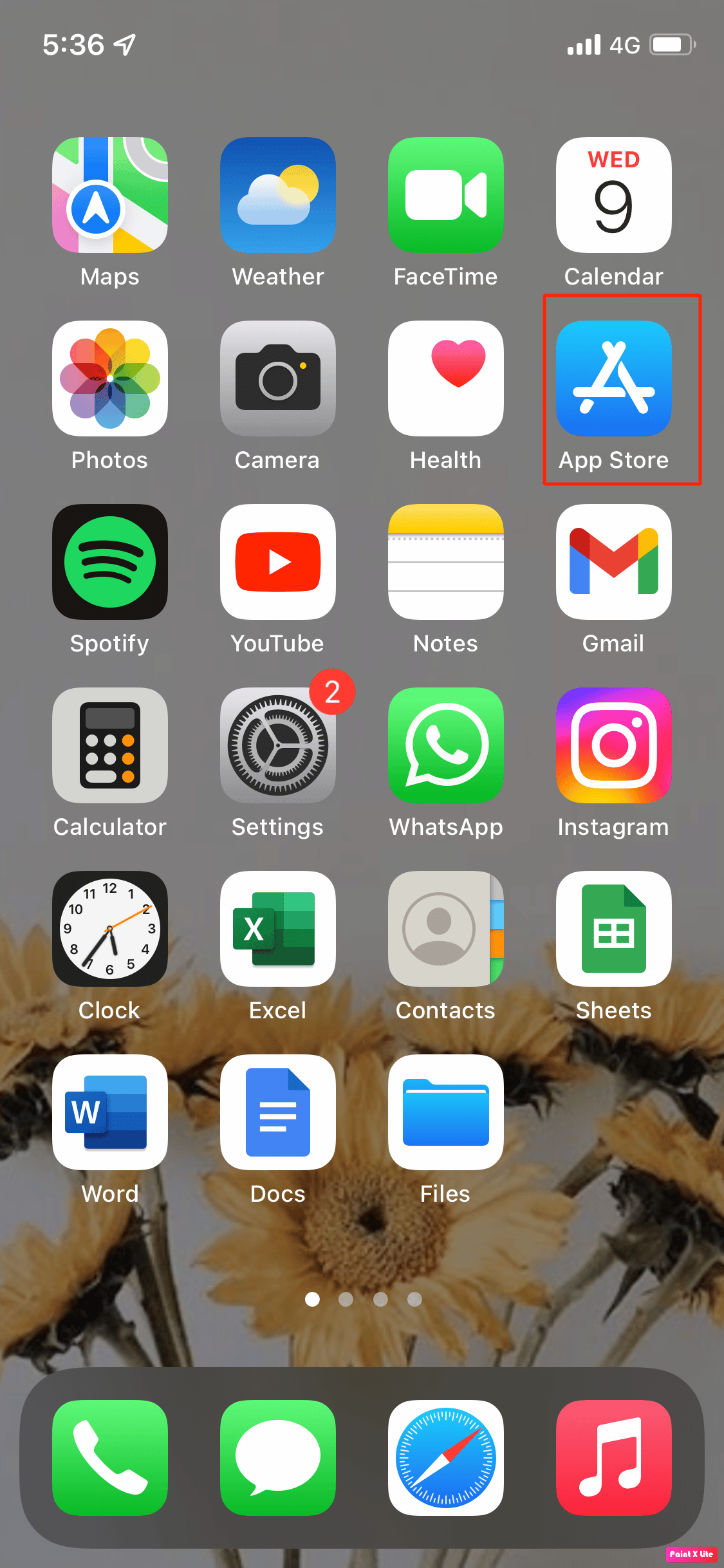
2. Trykk på kontoikonet ditt øverst til høyre.
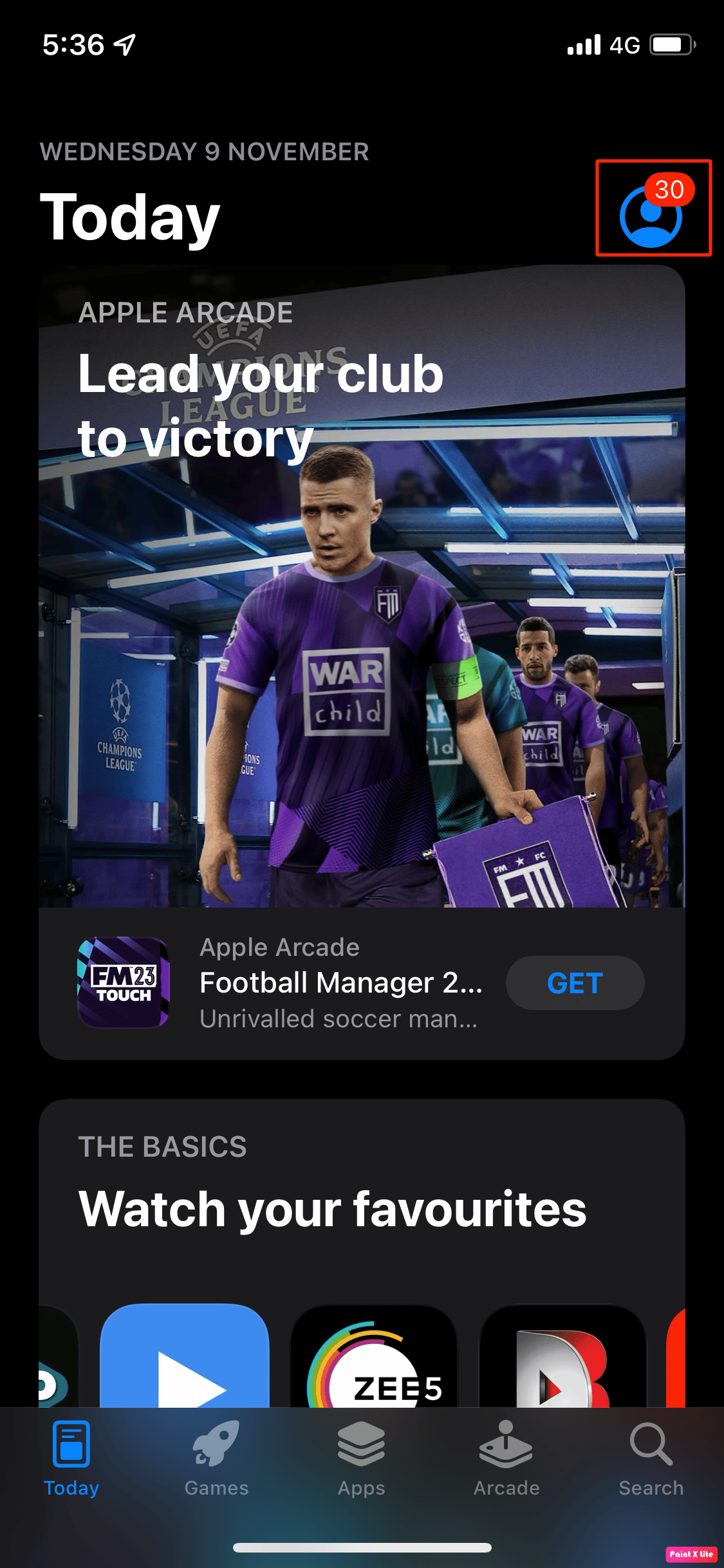
3. Rull ned til «Appoppdateringer» og se etter Spotify.
4. Hvis en oppdatering er tilgjengelig, klikk på «Oppdater»-knappen til høyre.
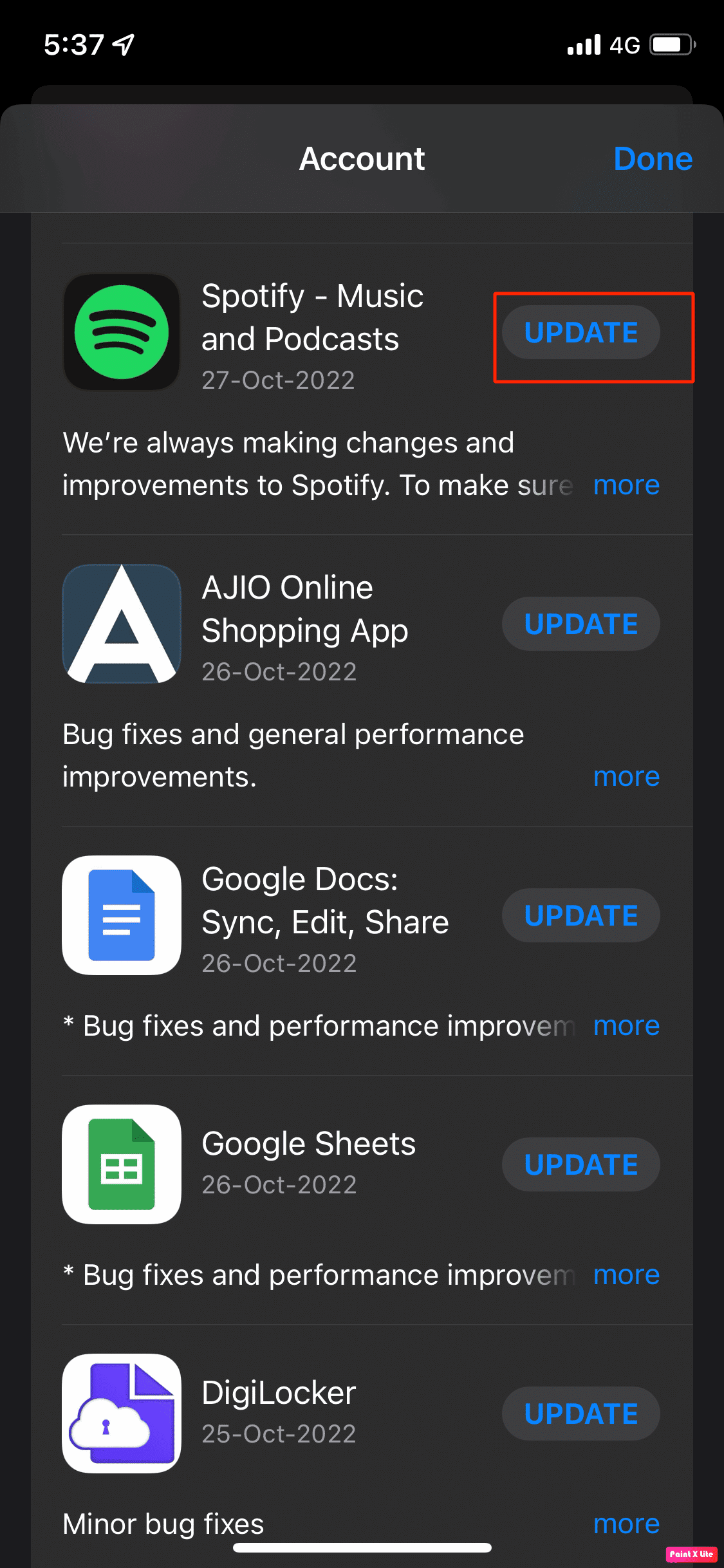
Alternativ II: På Mac
1. Åpne Spotify-appen.
2. Klikk på profilen din øverst til venstre.
3. Velg «Om Spotify» fra menyen.
4. Et popup-vindu viser din nåværende versjon av Spotify.
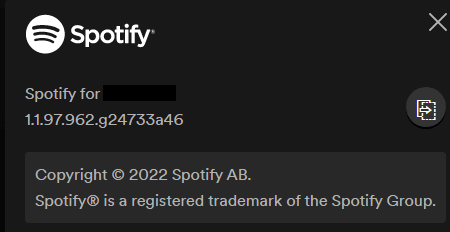
5. Klikk på «Installer»-knappen for å oppdatere.
Metode 6: Prøv en annen enhet
Prøv å logge inn på Spotify fra en annen enhet. Hvis det fungerer, kan det være et problem med den første enheten din. Hvis det ikke fungerer, kan det være et problem med Spotify-kontoen din.
Metode 7: Slett informasjonskapsler og bufret data
Slik tømmer du informasjonskapsler og bufret data:
Alternativ I: På iOS
1. Åpne «Innstillinger».

2. Klikk på «Generelt» > «iPhone-lagring» > «Spotify».
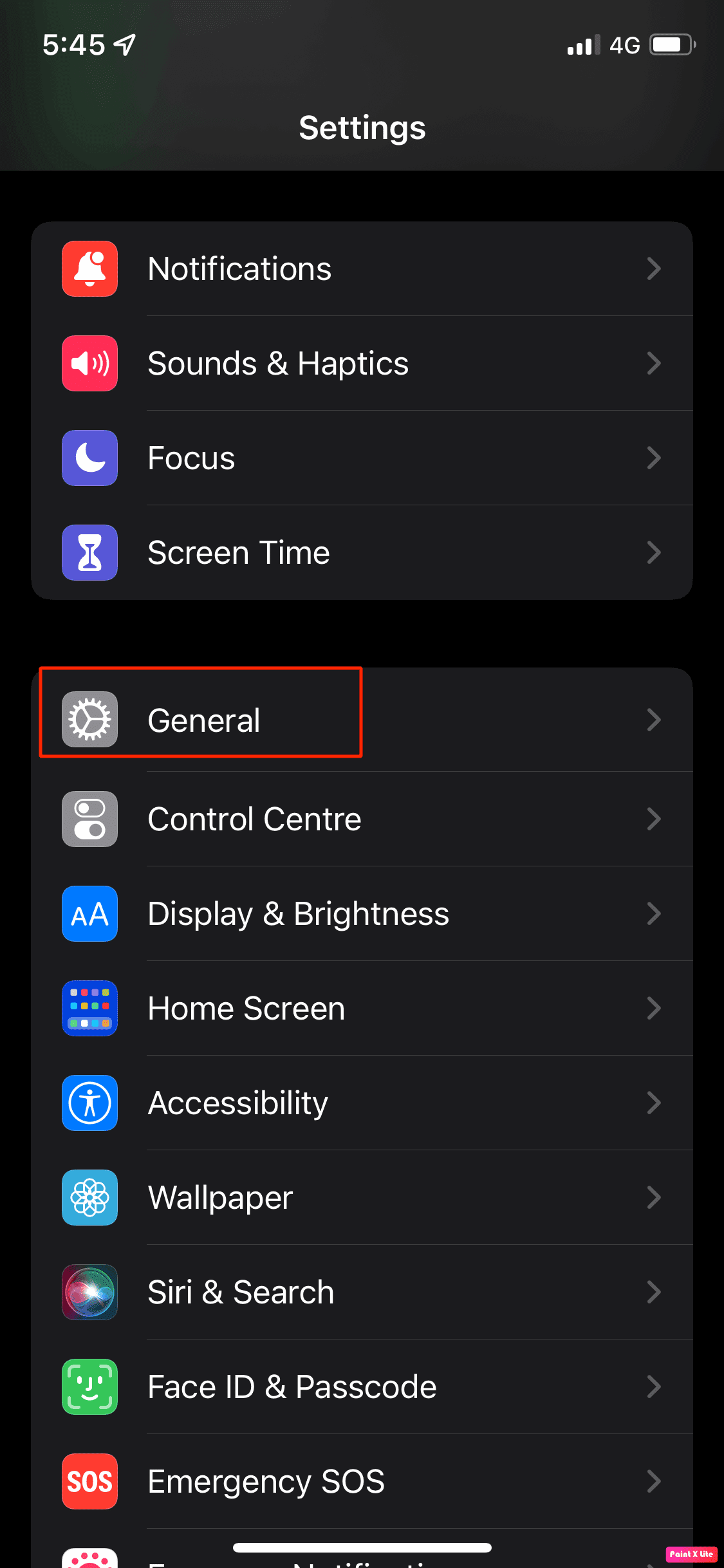
3. Klikk på «Slett app».
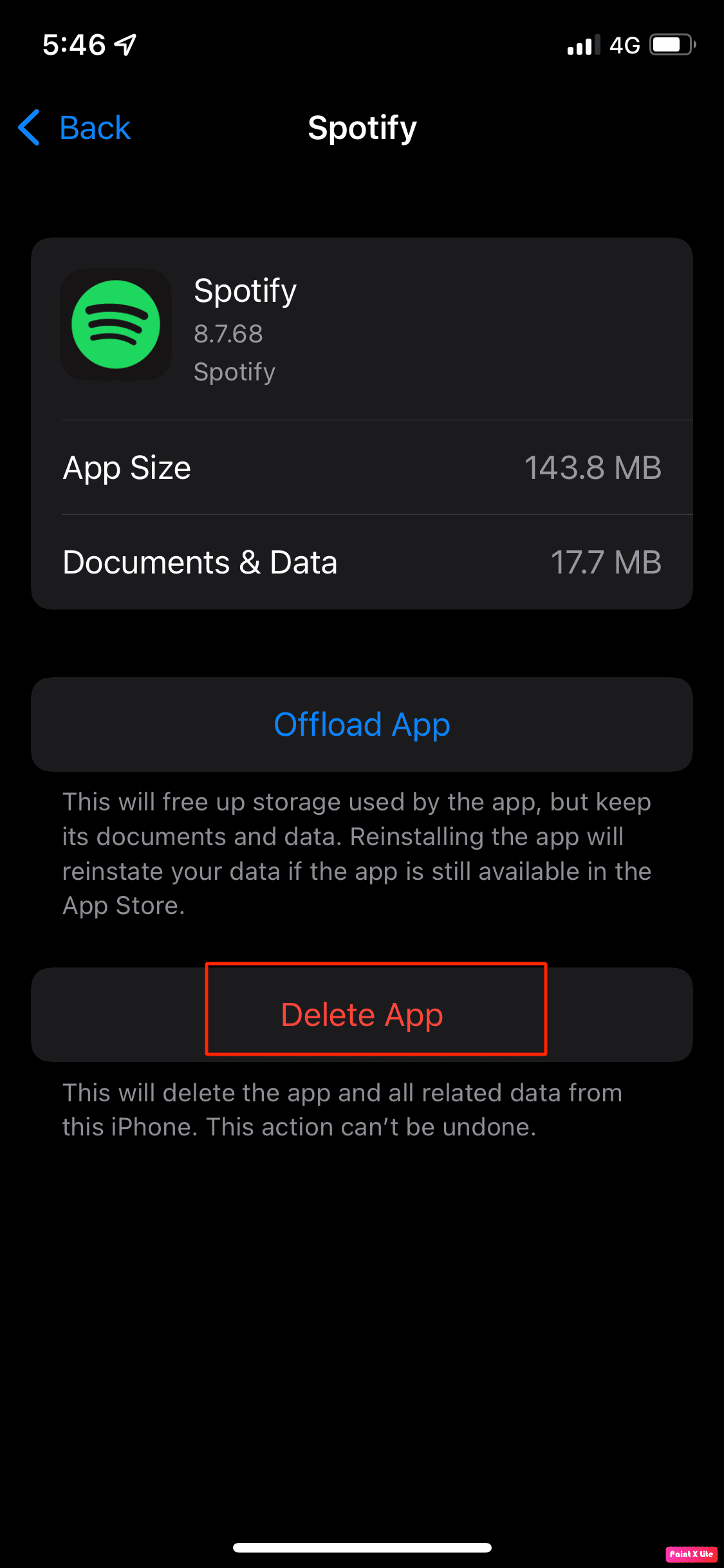
Alternativ II: På Mac
1. Åpne Finder, klikk på «Gå» øverst og velg «Datamaskin».
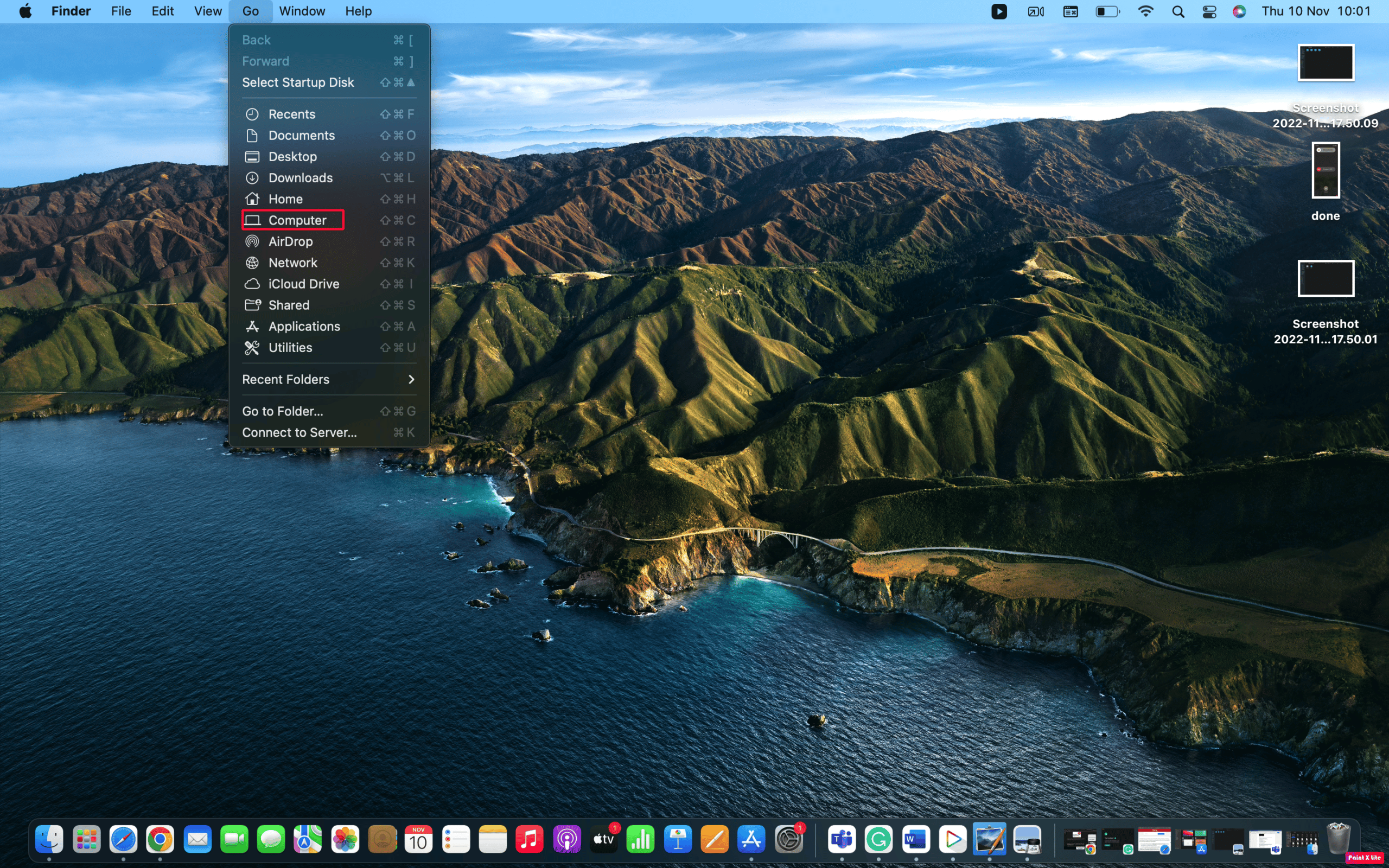
2. Dobbeltklikk på «Macintosh» og velg «Brukere».
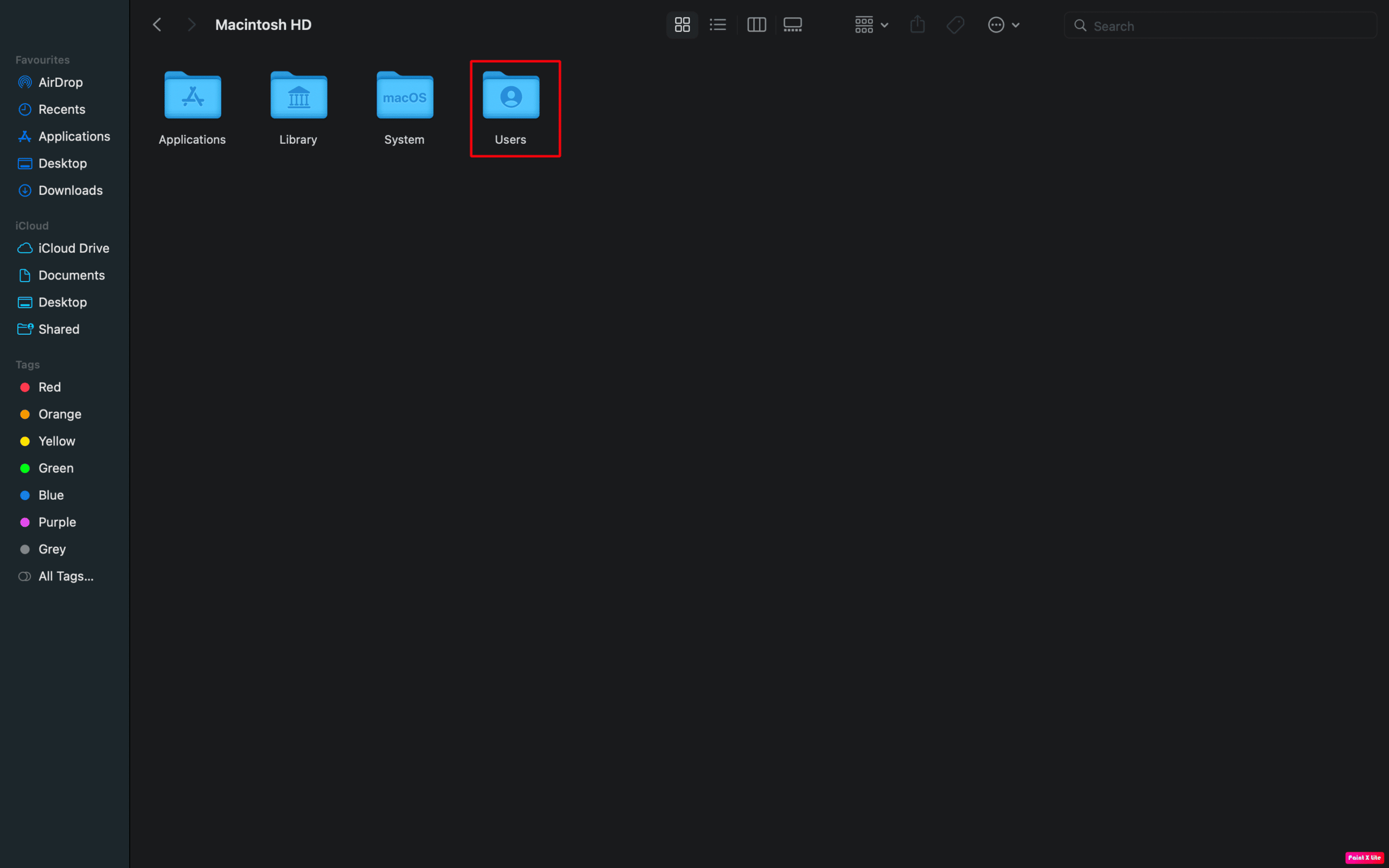
3. Velg mappen som gjelder din profil.
4. Velg mappen «Bibliotek».
5. Finn og åpne «Cache»-mappen.
6. Se etter «com.spotify.client».
7. Slett mappen inne i «com.spotify.client».
8. Dra deretter mappen til papirkurven.
Metode 8: Installer Spotify-appen på nytt
Å installere Spotify-appen på nytt kan løse problemer med innlogging. Avinstallering sletter alle data og skadelig programvare. Slik gjør du det:
Alternativ I: På Mac
1. Gå til Finder > Programmer.
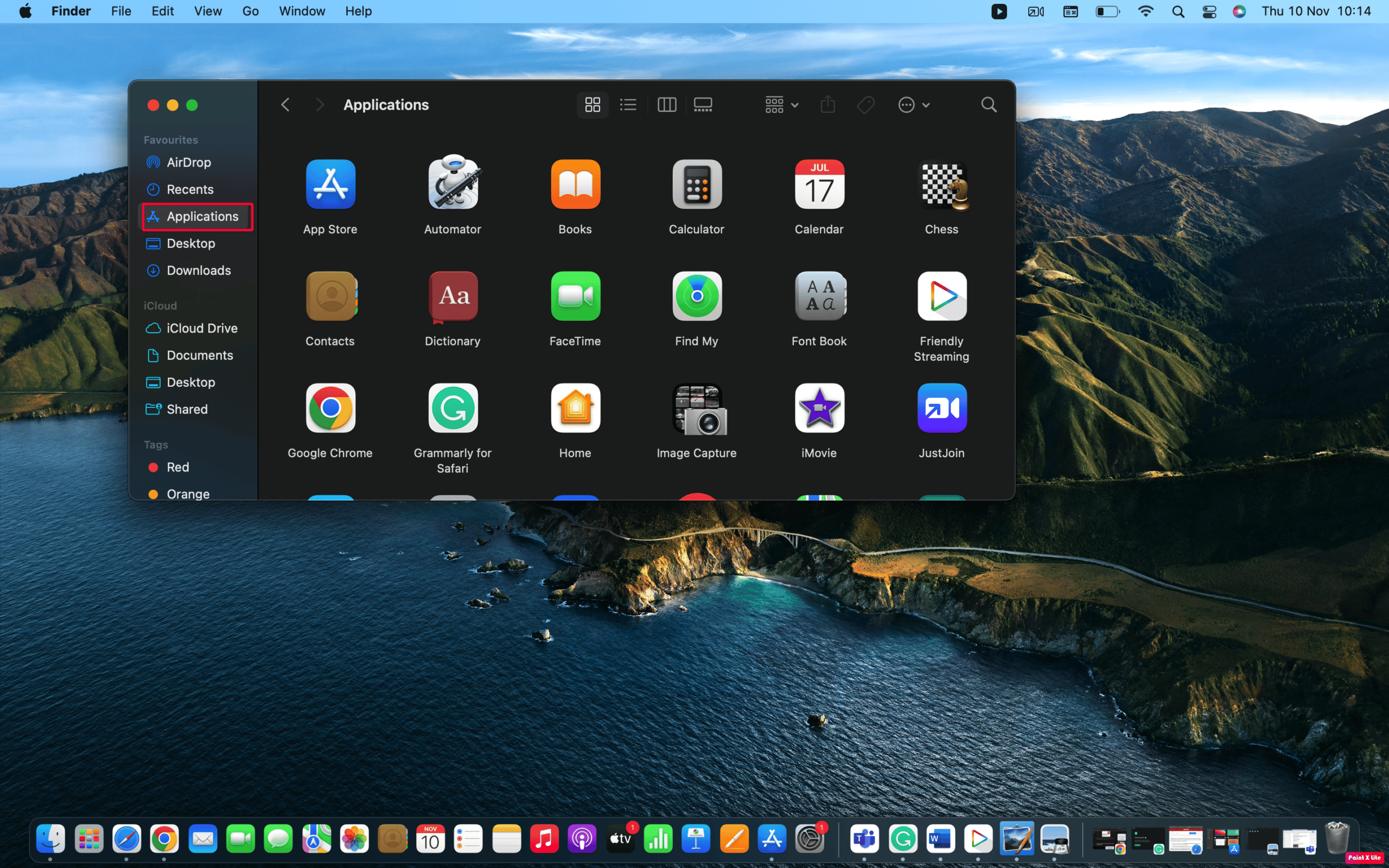
2. Finn Spotify, høyreklikk og velg «Flytt til papirkurven».
3. Tøm papirkurven.
4. Installer Spotify fra App Store.
Alternativ II: På iOS
1. Trykk og hold på Spotify-appikonet på startskjermen.
2. Klikk på «Fjern app» i hurtigmenyen.
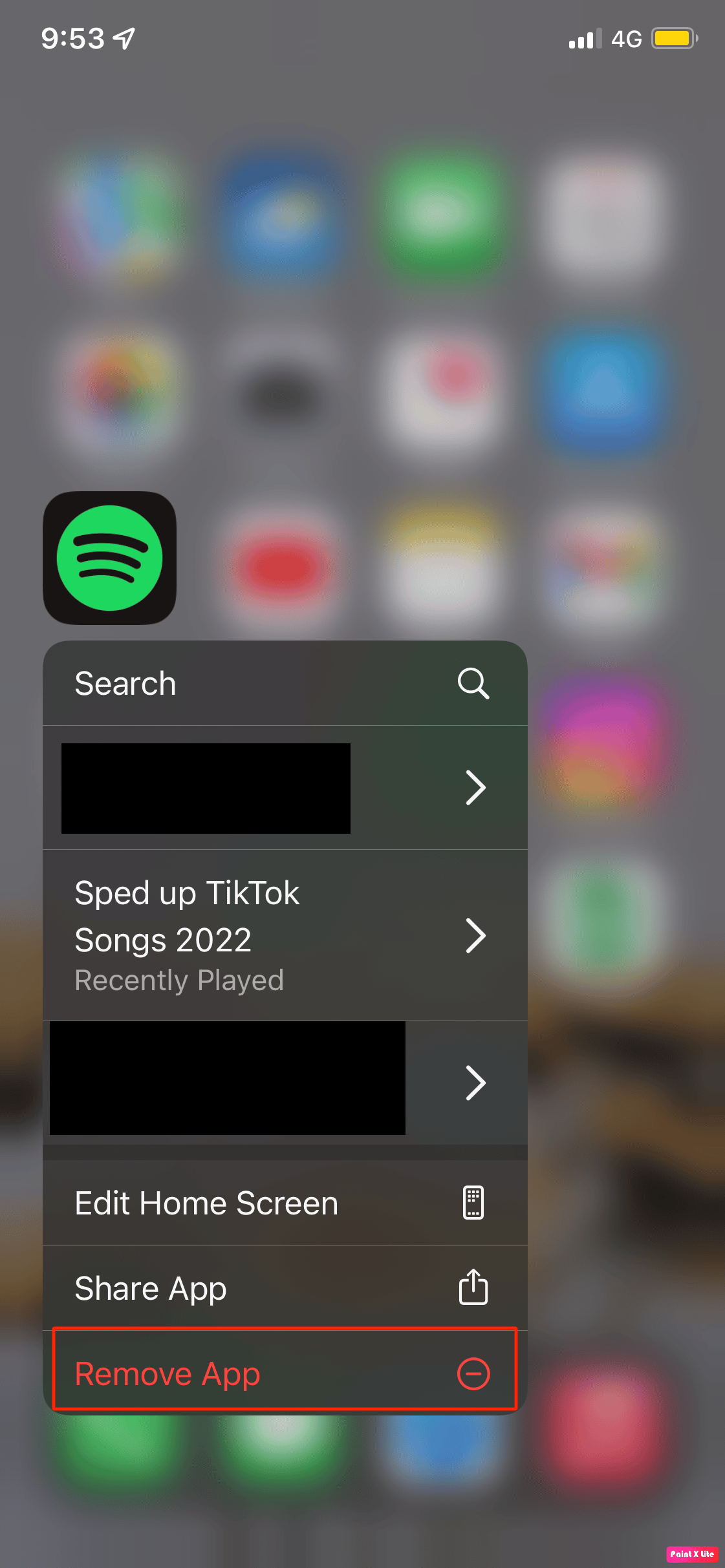
3. Trykk på «Slett app» > «Slett» for å avinstallere Spotify.
4. Åpne App Store, klikk på «Søk» og skriv inn «Spotify» for å installere appen på nytt.
Metode 9: Vent litt
Noen ganger kan mange brukere prøve å logge inn på Spotify samtidig, noe som kan føre til overbelastning. Det beste alternativet kan være å vente en stund og prøve igjen.
Slik fikser du Spotify-påloggingsfeil 404
For å fikse Spotify-påloggingsfeil 404, kan du prøve følgende trinn:
Trinn I: Sjekk Spotifys servere
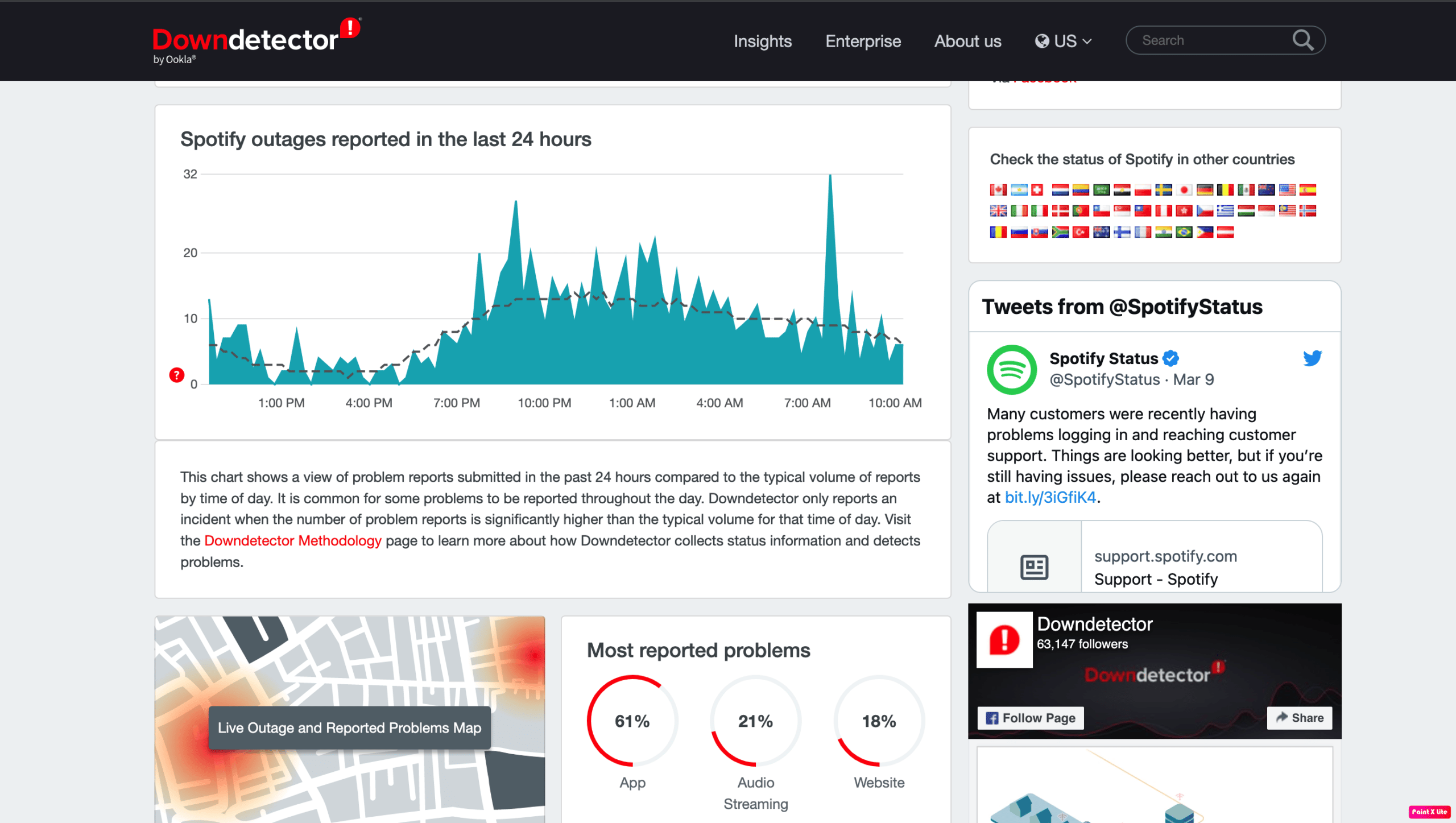
Før du sjekker dine egne innstillinger, se om Spotifys servere er nede. Det kan være mange grunner til dette, som vedlikehold eller programvareproblemer. Dette kan føre til tilkoblingsfeil med appen din. Du kan sjekke Downdetector for å se om andre brukere rapporterer problemer. Dette er et brukerbasert nettsted som samler inn rapporter. Ved å sjekke dette, kan du finne ut om det er et generelt problem eller noe spesifikt for deg.
Trinn II: Kontakt kundestøtte
Du kan også kontakte Spotifys kundestøtte. De kan ha direkte tilgang til kontoen din og hjelpe deg med å løse problemet.
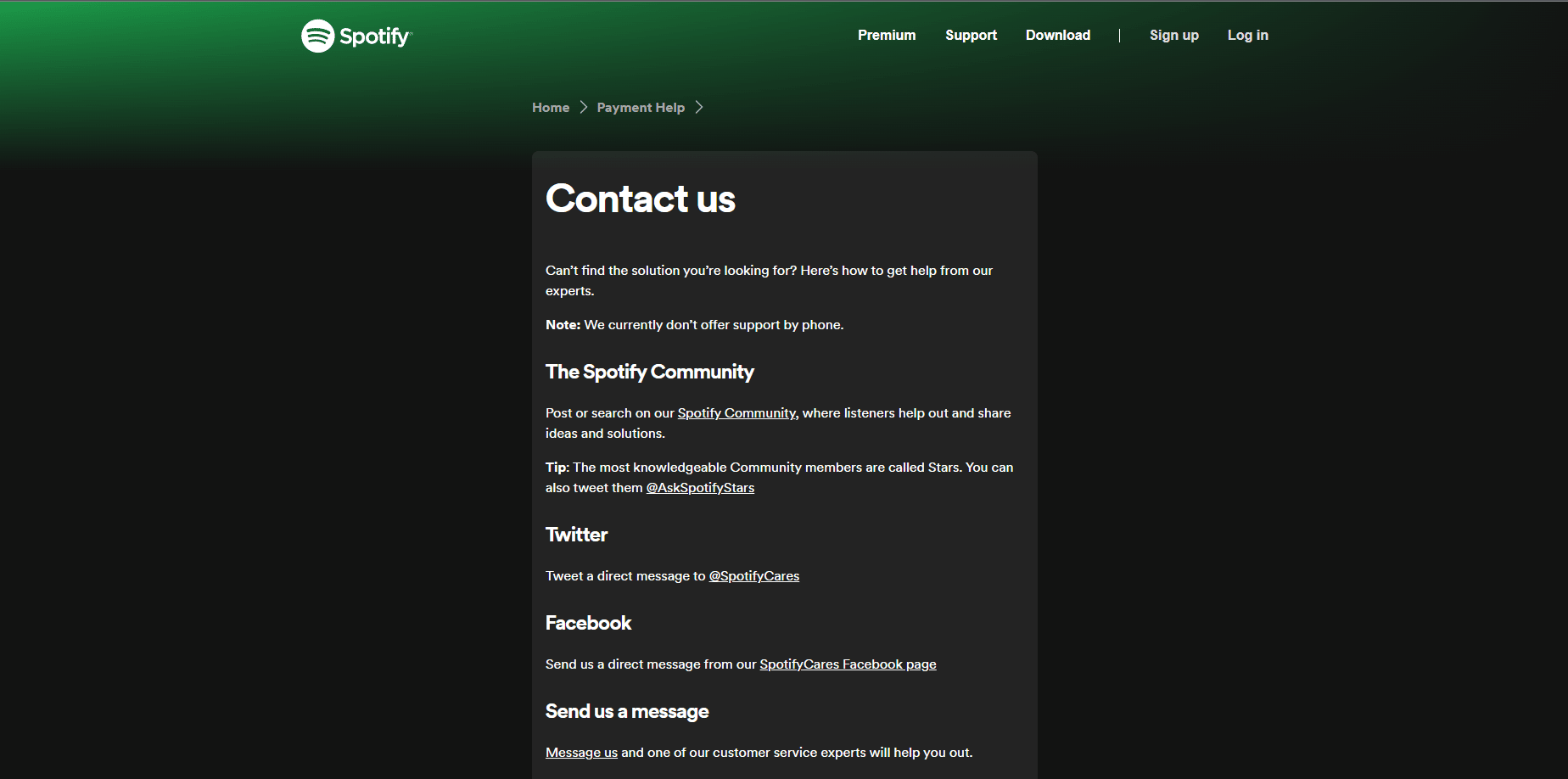
***
Vi håper denne artikkelen har hjulpet deg med å forstå hvordan du kan løse problemet med «Kan ikke logge på Spotify med riktig passord». Ikke få panikk når du opplever dette problemet, prøv trinnene ovenfor. Vi har også forklart de mulige årsakene til at dette problemet oppstår. Besøk vår side regelmessig for oppdateringer. Hvis du har spørsmål eller forslag, bruk kommentarfeltet nedenfor.